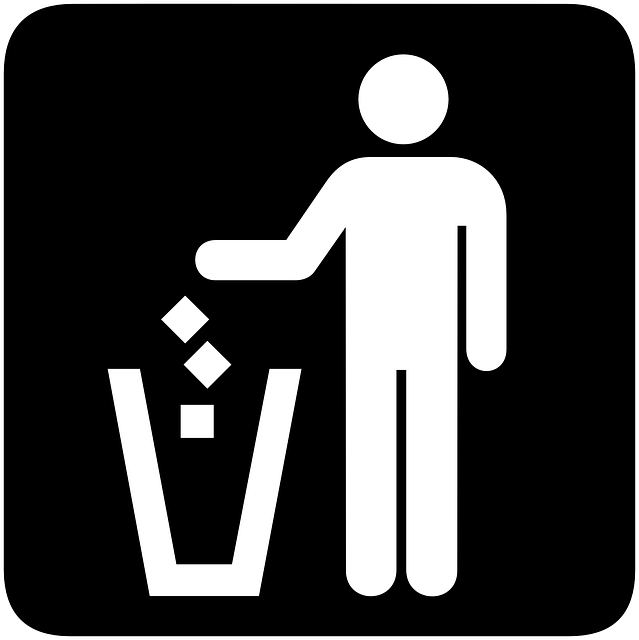L'immagine del profilo è come una rapida presentazione. È la prima cosa che chiunque vede quando visita il vostro profilo e dà un'idea di voi. È importante che la prima impressione sia la migliore possibile. Per questo motivo, è importante conoscere l'impatto che uno sfondo in Twitter ha sul vostro profilo e come sfruttarlo.
Questo articolo tratta del ruolo e dell'importanza delle immagini di sfondo o dei temi all'interno dei profili Twitter. Imparerete come creare sfondi per Twitter in Photoshop, come aggiungere immagini di sfondo in Twitter Bootstrap e altro ancora. Entriamo nel vivo.

Il ruolo degli sfondi di Twitter nel personal branding
Come l'immagine del profilo, anche l'immagine di sfondo contribuisce alla prima impressione che gli utenti si fanno quando visitano il vostro profilo. L'immagine del profilo vi permette di mettervi in mostra e di stabilire il tono con cui volete che gli altri vi percepiscano.
Tuttavia, l'immagine di sfondo vi permette di esprimere ulteriormente i valori e la personalità del vostro marchio. Gli sfondi di Twitter possono anche contribuire a stabilire la vostra credibilità. Ad esempio, uno sfondo professionale e accattivante può farvi apparire più affidabili e competenti. Dimostra che vi impegnate a fondo per la vostra immagine online, suggerendo che fate sul serio con il vostro marchio.
Inoltre, è possibile utilizzare gli sfondi di Twitter per mostrare la propria personalità. Scegliere uno sfondo che rifletta i vostri interessi, valori o hobby permette alle persone di sapere chi siete. Vi aiuterà a entrare in contatto con altre persone con interessi simili e a costruire relazioni più solide.

Come creare uno sfondo per Twitter in Photoshop
La creazione di uno sfondo personalizzato per Twitter vi permette di personalizzare il vostro profilo, di mostrare la vostra unicità e di promuovere il vostro marchio online. Photoshop è un ottimo strumento per farlo, perché vi dà il controllo completo su ogni aspetto del design. Seguite i passaggi seguenti per imparare a creare uno sfondo per Twitter in Photoshop.
1. Aprire Photoshop e creare la barra laterale
Per iniziare, è necessario creare il design della barra laterale:
- Aprire Photoshop e andare su File > Nuovo.
- Creare un nuovo documento con dimensioni 200 pixel (larghezza) x 600 pixel (altezza).
2. Progettare il contenuto della barra laterale
La barra laterale mostrerà le informazioni chiave del vostro profilo Twitter, come il vostro logo, la vostra biografia, i vostri handle sui social media, ecc. Ecco alcuni passaggi da tenere presenti quando si progettano i contenuti della barra laterale:
- Usare lo strumento Testo (T) per aggiungere testo come la biografia o la tagline.
- Importare loghi o icone tramite File > Inserisci incorporato e disporli verticalmente per adattarli alla larghezza di 200 pixel.
- Assicurarsi di nascondere il livello di sfondo facendo clic sull'occhio accanto al livello di sfondo nel pannello Livelli.
3. Creare il documento di base principale
Dopo aver progettato la barra laterale, è il momento di creare uno sfondo più grande che la completi. Per farlo, andate su File > Nuovo e create un nuovo documento con dimensioni di 1680 pixel x 1200 pixel.
4. Posizionare la barra laterale nello sfondo principale
A questo punto, il progetto della barra laterale verrà inserito nel documento di sfondo più grande.
A tale scopo, copiare e incollare il disegno della barra laterale o trascinarlo dal documento della barra laterale al file di sfondo più grande. Quindi, posizionare la barra laterale lungo l'angolo superiore sinistro dell'area di disegno.
5. Personalizzare il colore e il design dello sfondo
Il passo successivo è quello di scegliere il colore di sfondo e il design della vostra pagina Twitter.
A tale scopo, selezionare lo strumento Secchiello (G) per riempire il livello di sfondo con un colore solido. Quindi, utilizzare lo Strumento gradiente (G) o importare modelli ripetuti andando su File > Inserisci incorporato per una maggiore complessità.
6. Assicurarsi che il design si adatti al layout di Twitter
La timeline e l'immagine del profilo di Twitter copriranno parti dello sfondo, quindi è bene scegliere in modo strategico dove posizionare gli elementi.
Lasciate la parte centrale dello sfondo a tinta unita o con motivi sottili, poiché il feed di Twitter coprirà quest'area. Quindi, tutto ciò che dovete fare è utilizzare solo i bordi sinistro (sidebar) e destro per i vostri contenuti principali, come testo o immagini.
7. Salvare lo sfondo come JPEG
Dopo aver completato il disegno, è il momento di esportarlo e caricarlo su Twitter.
A tale scopo, scegliere il formato JPEG e selezionare un livello di qualità che garantisca che le dimensioni dell'immagine non siano eccessive, pur mantenendo la chiarezza.
8. Caricare lo sfondo su Twitter
Ora che il vostro sfondo Twitter personalizzato con Photoshop è pronto, caricatelo sul vostro profilo seguendo questi passaggi:
- Accedere al proprio account Twitter e andare su Impostazioni.
- Passare alla sezione Design.
- Fare clic su Cambia immagine di sfondo.
- Selezionare il file JPEG e consentirne il caricamento.

Come aggiungere un'immagine di sfondo in Twitter Bootstrap
Ecco come aggiungere un'immagine di sfondo in Twitter Bootstrap.
1. Impostare l'ambiente del progetto
Prima di aggiungere un'immagine di sfondo, è necessario assicurarsi di avere i file necessari e la configurazione del progetto. Assicurarsi che Bootstrap sia presente nell'ambiente del progetto, collegandosi al CDN di Bootstrap o scaricando il framework localmente.
2. Scegliere l'immagine di sfondo
Selezionare l'immagine di sfondo che si desidera utilizzare. Può trovarsi nella cartella del progetto o scaricare un'immagine direttamente da Twitter o da qualsiasi altra risorsa online. Se si utilizza un'immagine locale, salvarla in una directory specifica, ad esempio la cartella Images.
3. Creare la struttura HTML
Quindi, definire la sezione o l'area in cui si desidera applicare l'immagine di sfondo. L'immagine deve coprire l'intera pagina o una sezione specifica, come l'intestazione. A tale scopo, è necessario creare la struttura HTML necessaria, che includerà elementi come div o sezioni che conterranno l'immagine di sfondo.
4. Applicare l'immagine di sfondo con i CSS
È necessario il CSS per aggiungere l'immagine di sfondo. È possibile applicare l'immagine all'intera pagina o a una sezione specifica. Se si desidera coprire l'intera pagina, applicare l'immagine al tag body.
5. Ultimi ritocchi e implementazione
È possibile distribuire direttamente l'immagine di sfondo se si apprezza l'aspetto e il funzionamento. Tuttavia, è possibile ottimizzare l'immagine per l'uso sul Web comprimendola per evitare tempi di caricamento lenti. Dopodiché, l'immagine è completamente pronta per essere distribuita.
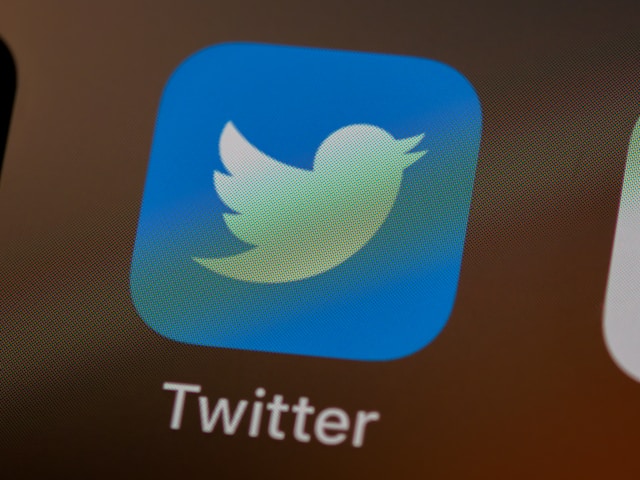
Come riprodurre i video di Twitter in background
Attualmente Twitter non dispone di una funzione integrata che consenta di riprodurre video in background. Tuttavia, a seconda del dispositivo o della piattaforma in uso, esistono alcune soluzioni. Di seguito sono riportati i passaggi per riprodurre i video di Twitter in background su dispositivi mobili (Android e iOS) e desktop.
1. Su Android
Ecco come riprodurre i video di Twitter in background su un dispositivo Android:
- Aprite un browser web mobile (ad esempio, Chrome o Firefox) invece di usare l'app di Twitter.
- Andate sul sito web di Twitter, accedete al vostro account e riproducete il video.
- Aprire le impostazioni del browser e attivare la modalità Picture-in-Picture. Il video dovrebbe continuare a essere riprodotto in una finestra sulla schermata iniziale o su altre applicazioni.
2. Su iPhone (iOS)
Di seguito abbiamo illustrato i passaggi per riprodurre i video di Twitter in background su un dispositivo iOS:
- Aprite Twitter in Safari o Chrome.
- Accedere al proprio account Twitter tramite il browser e riprodurre il video.
- Passare il dito verso l'alto per andare alla schermata iniziale durante la riproduzione del video.
- Il video dovrebbe ridursi automaticamente in modalità Picture-in-Picture.
- Se non si attiva automaticamente la modalità Picture-in-Picture, toccare una volta il video e verificare se è presente l'icona Picture-in-Picture.
3. Sul desktop
Di seguito sono riportati i passaggi per riprodurre i video di Twitter in background per i dispositivi desktop:
- Aprite Twitter su un browser web come Chrome o Firefox.
- Accedere al proprio account e avviare il video che si desidera riprodurre.
- Fate due volte clic con il tasto destro del mouse sul video (in Chrome) e selezionate Picture-in-Picture dalle opzioni.
Come cambiare lo sfondo di Twitter
La modifica dello sfondo o del tema del profilo di Twitter consente di personalizzarlo e può migliorare la presenza online. È importante notare che la modifica dello sfondo su Twitter è diversa dalla modifica o rimozione delle immagini del profilo su Twitter.
Di seguito sono riportati i passaggi per cambiare lo sfondo di Twitter sia su PC che su dispositivi mobili.
1. Su PC
Ecco come cambiare lo sfondo del profilo di Twitter sul PC:
- Aprite Twitter nel vostro browser web.
- Fare clic sull'immagine del proprio profilo nel pannello di sinistra.
- Fare clic sul pulsante Modifica profilo.
- Fare clic sul pulsante Aggiungi foto in questa finestra per selezionare una nuova immagine per lo sfondo del profilo di Twitter.
- È possibile ingrandire o ridurre l'immagine e trascinarla nella posizione desiderata.
- Fare clic sul pulsante Applica, quindi su Salva.
2. Su mobile (iPhone, iPad e Android)
Ecco come cambiare lo sfondo del profilo di Twitter sui dispositivi mobili:
- Aprite l'app mobile Twitter/X e toccate la vostra immagine del profilo nell'angolo in alto a sinistra.
- Selezionare il profilo, quindi toccare il pulsante Modifica profilo.
- Andare alla sezione Immagine di sfondo e toccare il pulsante Fotocamera o Galleria per scegliere una nuova immagine.
- Ritagliare l'immagine come necessario per ottenere l'effetto desiderato, quindi toccare Salva per aggiornare lo sfondo del profilo.
Pulite lo sfondo del vostro profilo Twitter con TweetEraser
Un profilo Twitter convincente inizia con un background fresco e pulito su Twitter, su cui si può costruire. Nel tempo, vecchi tweet e contenuti obsoleti possono ridurre l'attrattiva e il valore del vostro profilo agli occhi dei visitatori online. TweetEraser vi aiuta a rinfrescare il vostro profilo rimuovendo i tweet che non rappresentano più voi o il vostro marchio.
I nostri altri servizi includono la cancellazione dei post di X e l'eliminazione dei tweet dagli archivi. Siamo orgogliosi delle numerose testimonianze dei nostri utenti soddisfatti in tutto il mondo.
Siete pronti a provare TweetEraser? Basta accedere con il proprio account X, configurare il proprio account e iniziare a eliminare i tweet. Iniziate a filtrare la vostra timeline di Twitter oggi stesso!
FAQ
Quali sono le dimensioni consigliate per uno sfondo di Twitter?
Le dimensioni di uno sfondo di Twitter sono 1.500 pixel di larghezza per 500 pixel di altezza e un rapporto di aspetto di 3:1.
Posso usare un video come sfondo di Twitter?
No, non è possibile utilizzare un video come sfondo di Twitter. Twitter consente solo l'uso di immagini statiche come JPEG, PNG o GIF per i profili e gli sfondi.
Qual è il background di Twitter?
Lo sfondo di Twitter presenta un design elegante e minimalista. Ha toni bianchi e neri, che sostituiscono il tema blu iniziale. Il logo X segue il design, sostituendo il logo dell'uccello.